タイプライター効果は、タイプライターのテキストを文字ごとに入力する人を模倣したテキスト効果です。タイプライターのテキスト効果は、よく知られている映画のようなデバイスです。タイプライターでテキストを入力し続けている、夜の未知の場所の空中ショットを考えてみましょう。その象徴的な音と組み合わせると、タイプライター効果は情報を開示するための素晴らしい方法であり、非常に簡単に作成できます。

YouTuberは、さまざまな理由でタイプライターのテキスト効果を使用しています。オープニングタイトルを作成するために使用する人もいれば、視聴者にとって不可欠な事実や指示を強調したいときに毎回使用する人もいます。タイプライターのテキスト効果を動画に簡単に追加する方法を学びたい場合は、この記事でいくつかの方法を説明するので、読み続けてください。
パート1:動画にタイプライター効果を加える方法
あなたはおそらく、映画の新しいシーンや場所を紹介するために一般的に利用されている多くの現在のスリラーや軍隊をテーマにした映画でテキストタイピング効果を見たことがあるでしょう。これらのテレタイプ効果はハイテク通信を表すことを目的としていますが、ほぼ200年前の技術に基づいています。過去のタイプライター。ビデオでタイプライターテキスト効果を作成する方法を知りたい場合は、次の簡単な手順に従ってください。
Wondershare Filmoraを起動し、新しいプロジェクトを作成しました。テキスト入力効果を適用するには、メディアパネルに移動し、使用するフィルムをインポートします。
ビデオクリップをプロジェクトにインポートしたら、メディアパネルからタイムラインにドラッグします。その後、[タイトル]タブに移動し、画面の左側にある[タイトル]カテゴリを選択します。
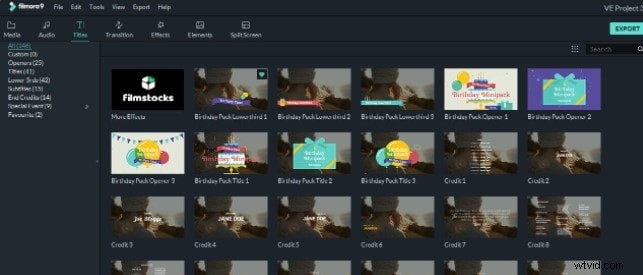
まず、Filmoraのタイトルのライブラリを閲覧し、プロジェクトの視覚スタイルに最適なものを選択します。
選択したタイトルを、ビデオクリップを編集しているトラックの上のビデオトラックにドラッグアンドドラッグします。トラックを左または右に移動して適切な場所に配置するか、エッジの1つをドラッグして継続時間を変更できます。
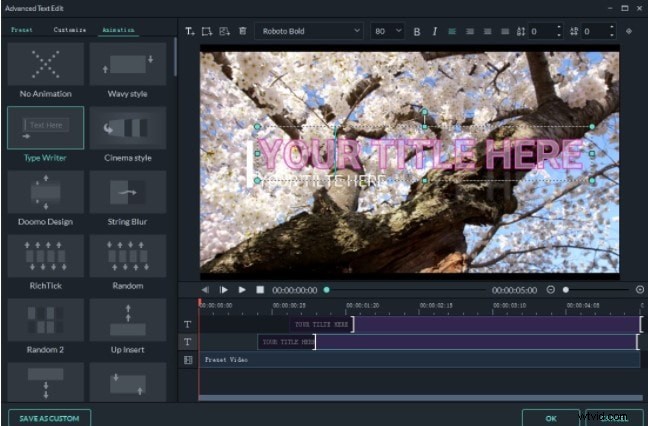
タイトルをダブルクリックしてテキストエディタパネルを表示し、画面に表示されるテキストを入力できます。また、テキストのフォントとサイズを変更して、好きなようにフォーマットすることもできます。テキストエディタパネルの左上隅にある[アニメーション]タブをクリックして、タイプライターというタイトルのテキストアニメーションを探し始めます。
パート2:ビデオにリアルなタイプライター効果音を追加するにはどうすればよいですか?
適切な効果音がないと、タイプライター効果のあるタイトルは完成しません。動画を見つけて効果音を追加する方法は次のとおりです。
- これらの効果音はどこにありますか?
Motion Arrayには、次のようなタイプライターサウンドエフェクトバンドルがいくつかあります。
- タイプライター
3つの異なるタイプライターのタイピングサウンドを備えた素晴らしい効果音コレクションで、それぞれの最後に音があります。説明動画やその他の最先端の資料に非常に役立ちます。
- タイプライターサウンドパック
アンビエントサウンドエフェクトは、タイプライターで入力する人によって作成されます。古い映画やドキュメンタリーの場合、このフォーリーサウンドは理想的です。
- キーボードの入力
活版印刷のイントロ、漫画、アニメーションの場合、より現代的なタイピング効果は周囲のノイズと完全に一致します。これらの信じられないほどのノイズで、あなたはあなたのビデオの複雑さを高めるかもしれません。
- 機械式タイプライター
さわやかな、昔ながらの機械式タイプライター効果音の5つの異なる速度の素晴らしいコレクション。イントロのループで使用したり、現在の活版印刷のデザインに独特のタッチを追加したりします。
YouTubeで著作権フリーのタイプライター効果音を検索することもできます。 YouTubeにアクセスして、目的のタイプライター効果音を検索するだけです。そのリンクをコピーします。次に、ytmp3.ccなどのmp4からmp3へのコンバーターに移動します。そこにビデオリンクをコピーして、mp3ファイルに変換します。このmp3ファイルをコンピューターにダウンロードします。次のテキスト入力効果ビデオで簡単に使用できます。
- 動画に追加するにはどうすればよいですか?
よりリアルに見せるためには、タイプライターの効果音が必要です。 YouTubeにアクセスして、タイプライターの効果音を検索します。そのリンクをコピーします。次に、ytmp3.ccに移動し、このリンクを過ぎてmp3ファイルに変換します。変換後にファイルをダウンロードします。
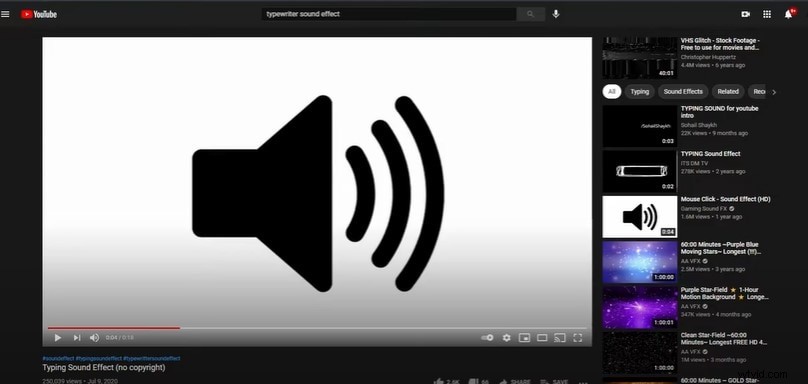
次に、Wondershare Filmoreを開き、[サンプルカラー]に移動して[黒]を選択し、タイムラインにドロップします。
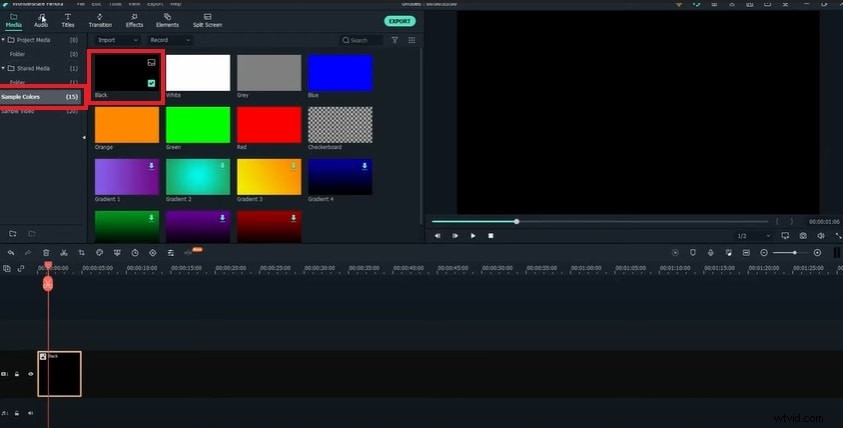
次に、[テキスト]をクリックして、[プレーンテキスト]を選択します。前のトラックの上にドラッグアンドドロップします。それをダブルクリックし、[詳細]をクリックしてテキストをカスタマイズします。ここでは、好みに応じてテキストのフォントとサイズを変更できます。
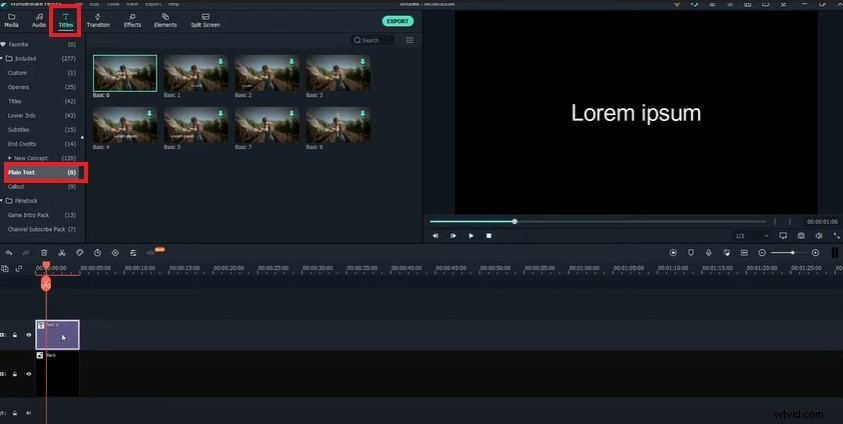
[アニメーション]をクリックして、[テキストベクトル]オプションを選択します。それをダブルクリックしてビデオに適用します。アニメーションの最初の部分の速度を制御および変更できます。アニメーション設定のカスタマイズが完了したら、[OK]をクリックします。
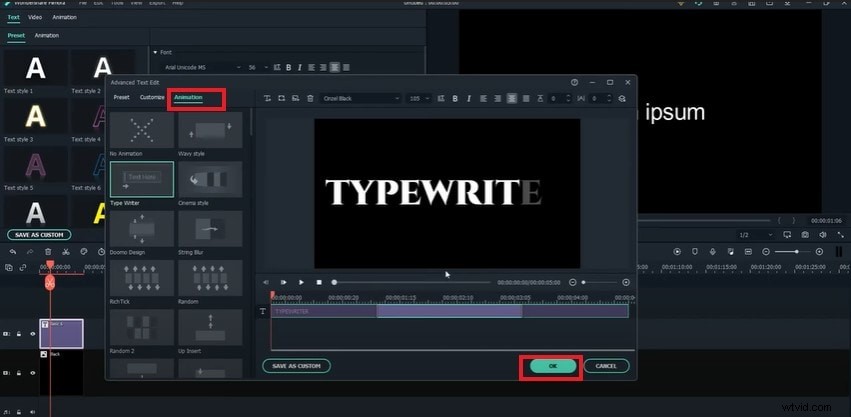
効果音を追加するには、プロジェクトメディアをクリックし、以前にYouTubeからダウンロードしたmp3オーディオファイルをタイムラインにドラッグします。効果音の余分な長さを切り取り、テキストに合わせて調整します。
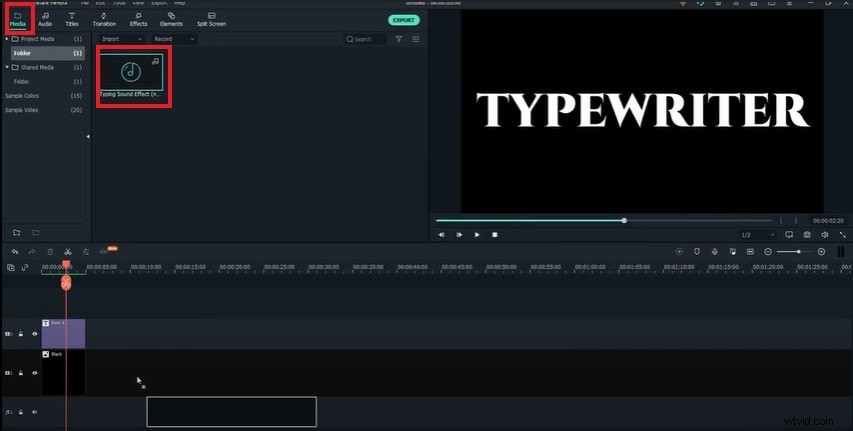
パート3:よくある質問
- 動画でタイプライター効果を使用するのはいつですか?
タイプライターのテキスト効果を使用して、視聴者の注意を引き付け、保持する、よりダイナミックで興味深い映画を作成できます。タイプライターのテキスト効果は、ビデオプレゼンテーションにちょっとしたクラスを追加し、任意のテキスト要素で簡単に使用できます。タイプライター効果により、コンテンツが読み上げられているように見えます。これにより、素材に個人的なタッチが加わり、人々の注意を引くのに効果的です。
- Keynoteでタイプライター効果を実行するにはどうすればよいですか?
iMovieにはタイプライターエフェクトのタイトルは含まれていませんが、Keynoteを使用して作成できます。これは、任意の場所にテキストとして表示される場合があります。または、ムービーの上に表示される検索ボックスなど、追加のビジュアルを使用してよりクリエイティブにすることができます。表、グラフ、またはテキストブロック(たとえば、いくつかの段落を含むリストまたはテキスト)を選択します。ツールバーで、[アニメーション化]を選択します。 [効果の追加]をクリックした後、アニメーションを選択します。 [配信]ポップアップメニューから、アイテムの作成方法を選択します。
結論
テキストタイピング効果は、今日最も人気のある単語アニメーションの形式の1つです。それらをビデオに追加して、全体的な品質を向上させることができます。以下にコメントを残して、タイプライター効果をビデオに組み込む方法を教えてください。
